無料で多機能な動画編集ソフト「AviUtl」
「領域枠」というスクリプトを使って、テキストに背景をつける方法を解説します。
領域枠:スクリプト置き場
ニコニコ 開発者さんの解説動画
「領域枠」とは
AviUtlのデフォルト機能でテキストに背景をつける場合、
- テキストオブジェクトの上に図形オブジェクトを配置
- 図形の種類を「四角形」に変更
- 「サイズ・縦横比」で大きさを調節
という手順でできます。
ですが、図形オブジェクトは大きさを調節するのが結構面倒です。
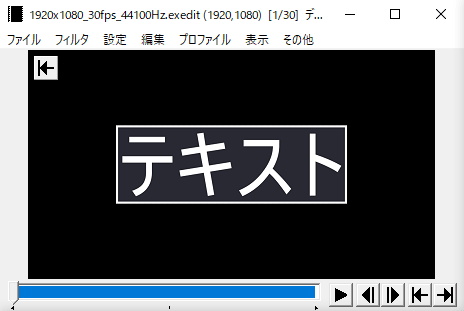
「領域枠」というスクリプトを導入すると、簡単にテキストに背景をつけられるようになります。
スクリプトのダウンロード&インストール
ダウンロード方法
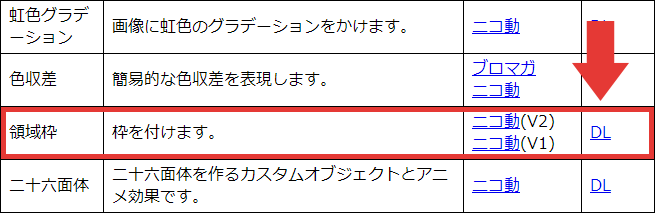
スクリプト置き場へ行き、領域枠の項目から「DL」をクリックしてダウンロードします。
項目を見つけられない場合は、Ctrl + F でページ内検索してください。
インストール方法
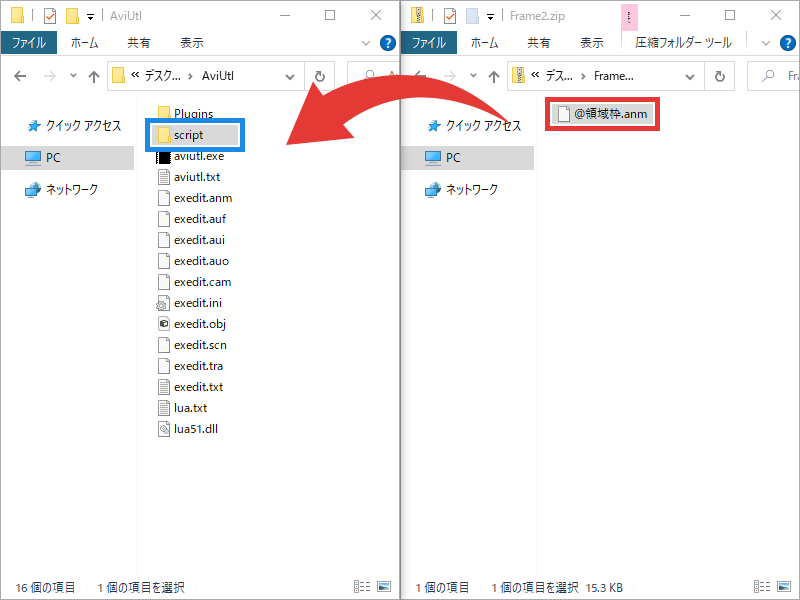
ダウンロードしたフォルダ内の「@領域枠.anm」を、scriptフォルダに移動、もしくはコピーします。
※scriptフォルダがない場合は、右クリック→「新規作成」→「フォルダー」から作成してください。
scriptフォルダ内で、さらにフォルダ分けしても構いません。
使い方
背景を追加
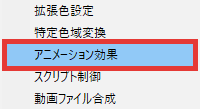
テキストオブジェクトに「アニメーション効果」を追加します。
関連 エフェクトの使い方
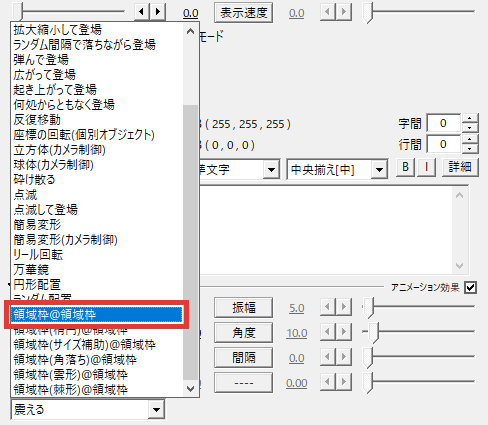
アニメーション効果の種類を「領域枠@領域枠」に変更すると、テキストに背景がつきます。
枠線・サイズ・透明度を変更
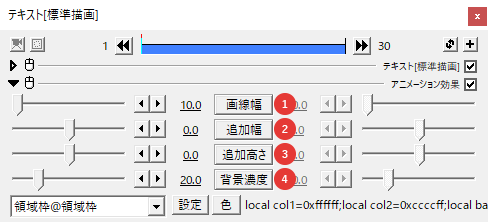
- 画線幅 = 枠線の太さ
- 追加幅 = 背景の幅
- 追加の高さ = 背景の高さ
- 背景濃度 = 背景の透明度

画線幅

追加幅

追加の高さ

背景濃度
枠色・背景色を変更
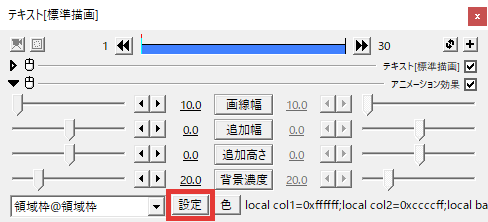
「設定」をクリック。
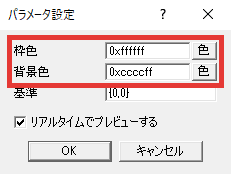
こちらから、「枠色・背景色」を変更できます。
背景の角を丸くする
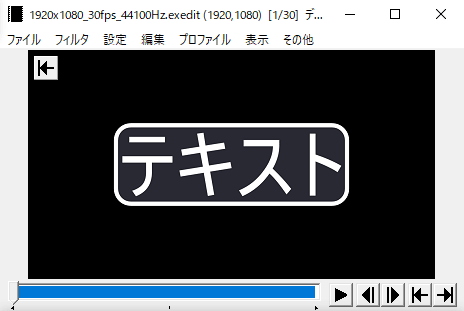
背景の角を丸くすることもできます。
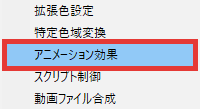
テキストオブジェクトに「アニメーション効果」を2つ追加します。
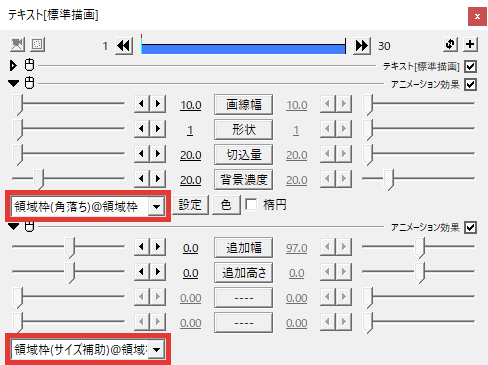
アニメーション効果の種類を「領域枠(角落ち)@領域枠」と「領域枠(サイズ補助)@領域枠」に変更します。
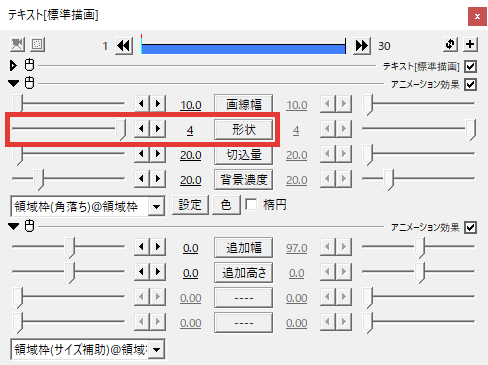
「形状」を「4」に設定すると、背景の角が丸くなります。
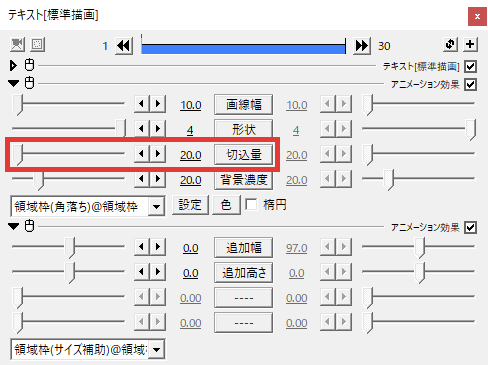
「切り込み量」から、どのくらい丸くするかを設定できます。
その他の項目内容は、「枠線・サイズ・透明度を変更」と同じです。

「AviUtlでテキストに背景をつける方法」は以上です。
お読みいただき、ありがとうございました。



コメント
いつも分かりやすい解説していただき ありがとうございます。
次に作る動画のために本スクリプトを導入させていただきました。